
Obsah:
- Autor John Day [email protected].
- Public 2024-01-30 08:22.
- Naposledy změněno 2025-01-23 14:38.
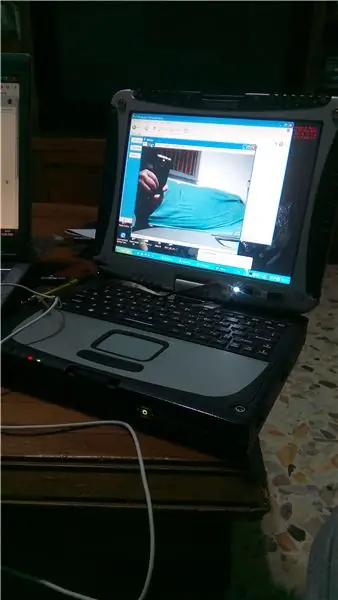
Chci svůj 14letý Panasonic CF-18 okořenit zbrusu novou webovou kamerou, ale Panasonic už tento úžasný stroj nepodporuje, takže musím použít šedou hmotu na něco jednoduššího než na b & b (piva a hamburgery).
Toto je první část příběhu: jak z modulu vyhrazeného účelového fotoaparátu 3,3 V vytvořit obecnou webovou kameru USB.
Krok 1: Získejte modul WebCam ze starého LapTopu
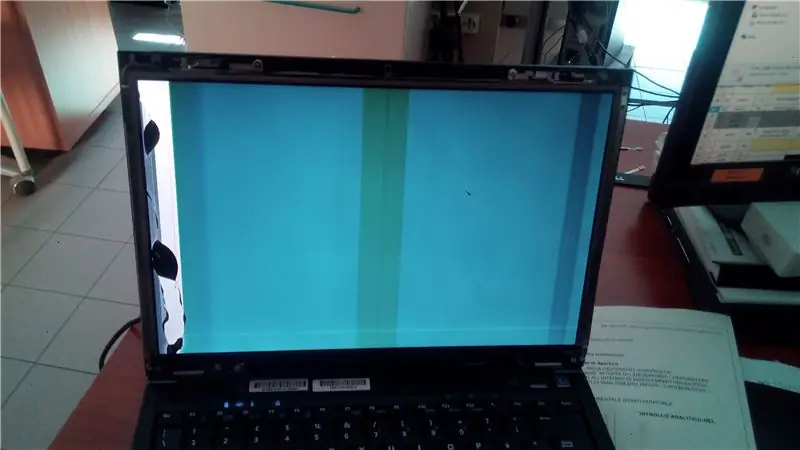

Můj přítel mi přinesl rozbitý notebook, LCD panel byl prasklý, ale kamera vypadala dobře. Na podobném notebooku jsem zjistil, že webová kamera je připojena k USB sběrnici, a tak jsem zkusil …
Je to nový fotoaparát Panasonic?
Po několika sekundách s válcovým šroubovákem v ruce musím přiznat, že odpověď byla Ano!
Musím se podělit o tajemství, nechal jsem svého přítele (jehož se fyzicky podobal Ralphovi), aby provedl snadnou práci při odpojování kabelu, ale on ho utrhl.
Každopádně jsem modul měl, ale netušil jsem, jak najít pinout, a google nepomohl.
Krok 2: Jak jsem objevil uzemňovací kolík

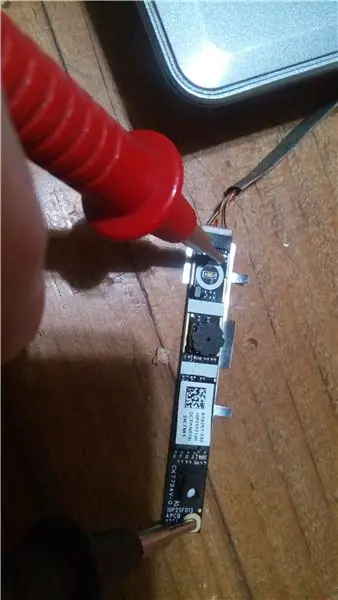
Nástroj, který vytvořil kouzlo, je multimetr s 5 dolary, nastavený jako tester kontinuity. Pomocí uzemněné díry na konci desky plošných spojů jako reference jsem otestoval všechny kolíky, dokud jsem neuslyšel známé pípnutí!
Byl to čtvrtý kolík zespodu!
Krok 3: Jak jsem objevil další piny

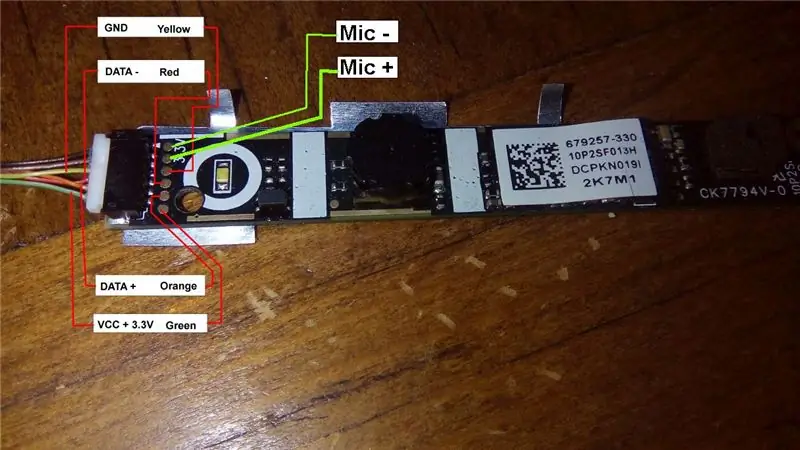
Vím, že modul má USB kameru a piezokeramický mikrofon. Použil jsem racionální přístup.
Všichni víme, že přenos obrovské škály kousnutí (rámců) vyžaduje velkou šířku pásma, takže abychom ji maximalizovali, musíme udržet hluk co nejnižší.
Jedním z nejlepších postupů, jak dosáhnout nízkého šumu, je překroucení vodičů DATA, které jsou součástí přenosové sběrnice.
Pomocí lupu jsem zjistil, že dva malé dráty byly stočeny k sobě (druhý a třetí zespodu), takže jsem dostal USB DATA + a USB DATA -.
Mám 3 ze 6 pinů..
Zůstaň se mnou šedá hmota!
Kdybych byl technikem, který modul navrhl, držel bych všechny signály pohromadě a snažil bych se veškerý elektrický šum směrovat co nejdále od linek mikrofonu, přičemž mezi šum a mikrofon umístím zem.
Mikrofon používá 2 vodiče a musí být blízko sebe, takže jedinou možnou linkou pro VCC byl zbytek, první zdola.
Teď mám 4 ze 6 pinů..
Je snadné identifikovat vodiče mikrofonu jako poslední dva na horní straně desky.
Mám 6 ze 6!
Krok 4: Napěťová výzva
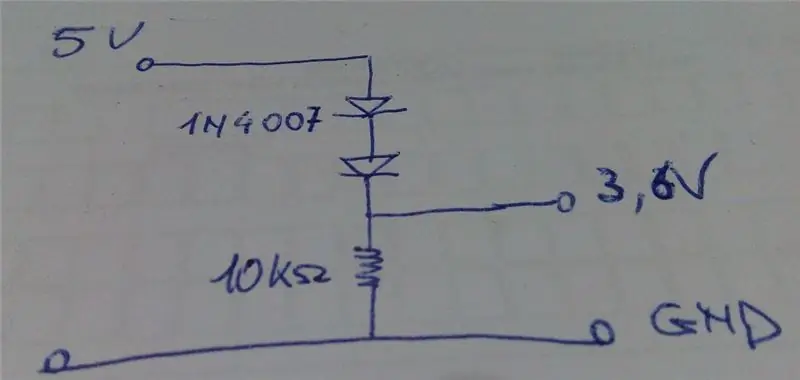

V levém horním rohu desky plošných spojů můžeme číst 3,3 V, což se snadno deferuje, modul musí být napájen 3,3 V! Všichni víme, že USB sběrnice má 5 voltový standard a není cesty kolem. Potřebujeme uvolnit 5 - 3,3 = 1,7 V.
Nejjednodušší a nejstabilnější regulátor napětí je kombinací diod a děliče napětí.
Úlohou rezistoru 10Kohm je mít malou zátěž svázanou se zemí, aby bylo napětí stabilní.
Víme, že křemíková dioda má vestavěný potenciál kolem 0,7 V, a tak jsem použil 3 1N4007 pro konzervativní přístup začínající na 2,4 V, což nestačilo na plný výkon čipové sady fotoaparátu.
V každém případě mi 2,4 V umožnilo identifikovat USB DATA + a USB DATA - metodou selhání / opakování empirickým připojením k náhradnímu kabelu USB kabelů DATA objevených v předchozím kroku.
Jakmile počítač správně identifikuje modul USB jako webovou kameru, vynechal jsem třetí diodu s napětím 3,6 V, což mi umožnilo plné napájení čipové sady a získání stabilního obrazu.
Krok 5: Všechno funguje
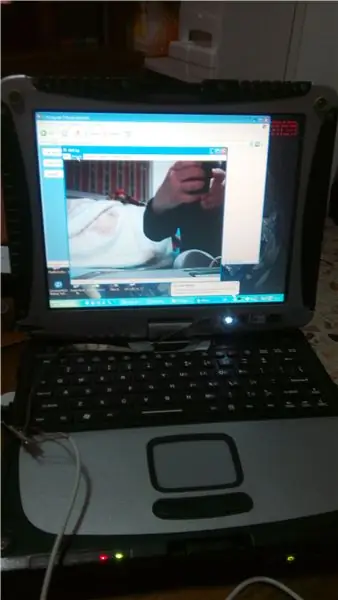

Předpokládám, že tato metoda bude fungovat s každým modulem webové kamery, který odpočívá v klidu do koše, ale chce být znovu použit. Jen jako poslední rada jsem použil Noël Danjou AMCAP k testování a nastavení parametrů kamery jako snímkové frekvence, kontrastu, svítivosti atd..
Odpusťte mi prosím moji angličtinu, která zjevně není mým přirozeným jazykem, ale tak nádherným a silným způsobem sdílení znalostí.
Šťastné hackování..
Doporučuje:
Znovu použijte touchpad starého notebooku k ovládání krokového motoru: 11 kroků (s obrázky)

Znovu použijte Touchpad starého notebooku k ovládání krokového motoru: Tento projekt jsem vytvořil před několika měsíci. Před několika dny jsem zveřejnil video projektu na r/Arduino na Redditu. Když jsem viděl lidi, kteří se o projekt zajímají, rozhodl jsem se vytvořit tento Instructable, kde jsem provedl nějaké změny v kódu Arduino
Jak používat telefon Android jako webovou kameru se Skype: 5 kroků

Jak používat telefon Android jako webovou kameru se Skype: Existuje staré přísloví, že obrázek má cenu tisíc slov … a nové přísloví říká, že video má hodnotu milion. Nyní to může vypadat jako nadsázka, ale je obrovský rozdíl mezi tím, když s někým hovoříte během hovoru a
Znovu použijte starý telefon a staré reproduktory jako STEREO: 4 kroky

Znovu použijte starý telefon a staré reproduktory jako STEREO: Proměňte pár starých reproduktorů a starého smartphonu na stereo instalaci s rádiem, podcasty pro přehrávání mp3 a internetovým rádiem pomocí několika běžných komponent, které stojí celkem méně než 5 EUR! Takže máme tuto sbírku 5-10 let starého smartp
Jak používat videokameru jako webovou kameru: 4 kroky

Jak používat videokameru jako webovou kameru: Pokud jste jako já, máte spoustu přátel, kteří se odstěhovali z domova a žijí tisíce kilometrů daleko, nebo máte přátele, se kterými jste chodili na univerzitu a všichni žijí v různá místa. Osobně nesnáším telefony a ins
Znovu použijte jednorázovou kameru a zachraňte planetu! and Save a Few Quid: 4 Steps

Znovu použijte jednorázovou kameru a zachraňte planetu! and Save a Few Quid: Nedávno jsem byl mimo svůj místní obchod s fotografiemi (jessops), abych získal několik použitých jednorázových fotoaparátů, protože jsem si jist, že víte, že dělají skvělou zábavu pro šokující lidi. Stačí se zeptat a oni je rozdají. Také jsem si myslel, že tyto společnosti dostanou kamery zpět, dají
